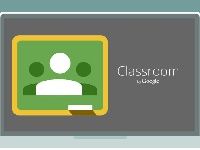
Google Class – интерактивная платформа, предназначена для организации дистанционного обучения. Она разработана для учебных учреждений и частного использования. С его помощью можно совершенно бесплатно создавать обучающие курсы, выдавать ученикам задания и оценивать результат их работы. Чтобы пользоваться указанным сервисом, необходимо осуществить вход в аккаунт Google Classroom. Рассмотрим, как это сделать с телефона и компьютера. Также ответим на частые вопросы пользователей и дадим полезные рекомендации, которые упростят использование платформы.
Преимущества сервиса
Гугл Классрум – это удобный в использовании сервис, отличающийся следующими преимуществами:
- учеников можно добавлять самостоятельно или выдавать им специальные коды для входа;
- создание, проверка и оценивание работ учеников происходит в электронном виде, что значительно проще и быстрее;
- исключена потеря данных об учащихся и их отметках, поскольку вся информация хранится в облачном хранилище;
- благодаря тщательно продуманному интерфейсу сервиса, преподаватель может вести одновременно несколько классов;
- полное отсутствие рекламы;
- быстрая связь учителей и учеников.
Типы учетных записей
Чтобы войти в Google Class, у пользователя должен быть один из типов аккаунтов:
- От учебного заведения. К учетной записи подключен сервис Education. Логин и пароль от аккаунта создается администратором аккредитованного учебного заведения.
- Персональный. Создается непосредственно учеником, его опекуном или законным представителем.
- G Suite. Такие аккаунты создаются крупными организациями, у которых присутствует подписка на G Suite. Учетная запись создается исключительно администратором.
Законные представители учеников не могут просматривать их задания. Информация об успеваемости поступает через электронную рассылку от преподавателей.
Как войти в аккаунт
Войдите в Google Class, придерживаясь следующей инструкции:
- Перейдите по ссылке https://classroom.google.com/.
- Нажмите кнопку входа.
- Появится форма для ввода логина. Укажите телефон или адрес электронной почты, после чего нажмите кнопку «Далее».
- Введите пароль от учетной записи.
- Примите условия использования сервиса.
- Если пользуетесь аккаунтом G Suite for Education, выберите свою роль – учащийся или преподаватель.
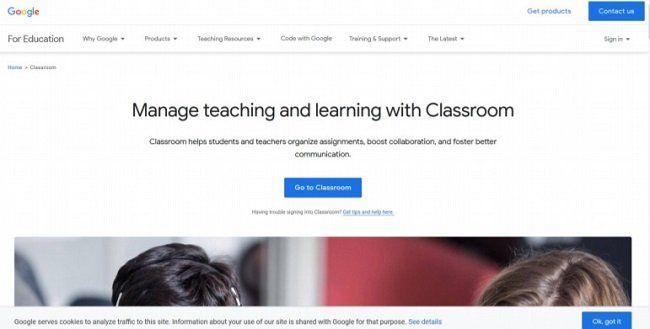
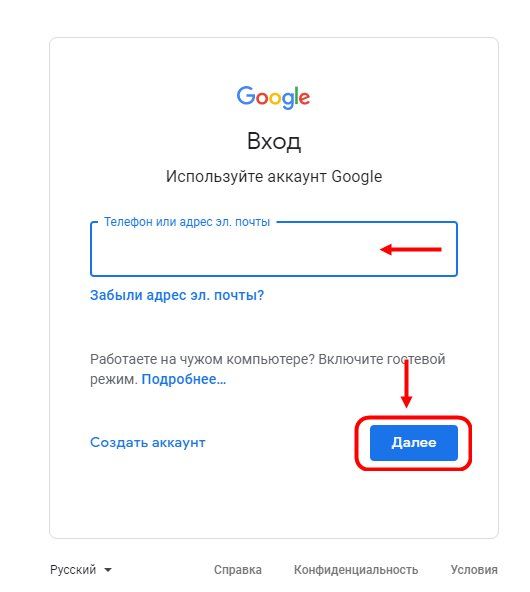
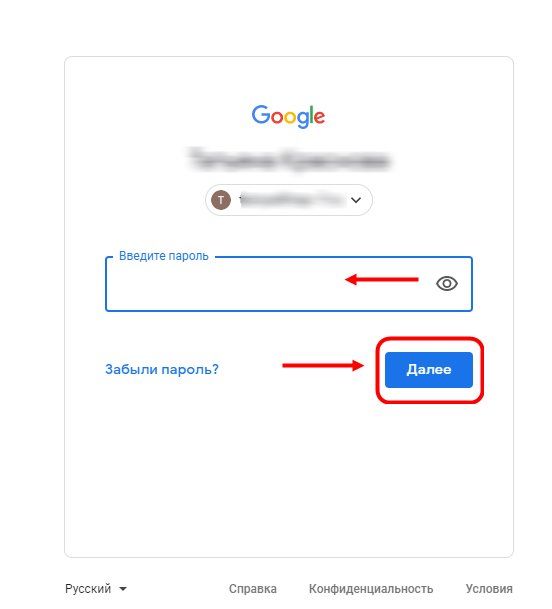
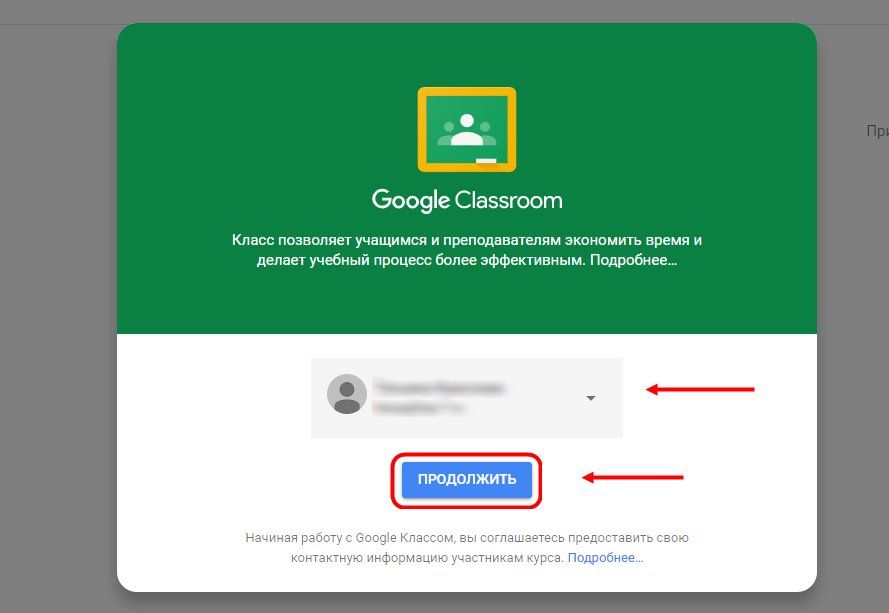
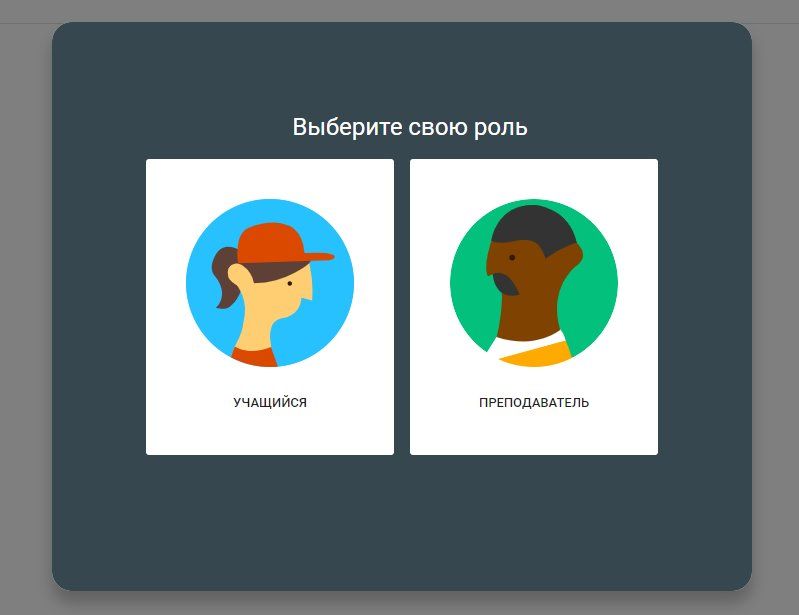
Если в Классрум входите с помощью личной учетной записи, после ввода авторизационных данных можно сразу переходить к работе с сервисом.
Вход с мобильного телефона
Для входа в аккаунт Классрума через мобильное приложение выполните следующее:
- Откройте приложение и нажмите на кнопку «Начать работу».
- Кликните «Добавить аккаунт» или выберите подходящий адрес электронной почты.
- Введите логин и пароль от учетной записи, кликните «Далее».
- Если пользуетесь учетной записью учебного заведения, выберите роль – преподаватель или учащийся.
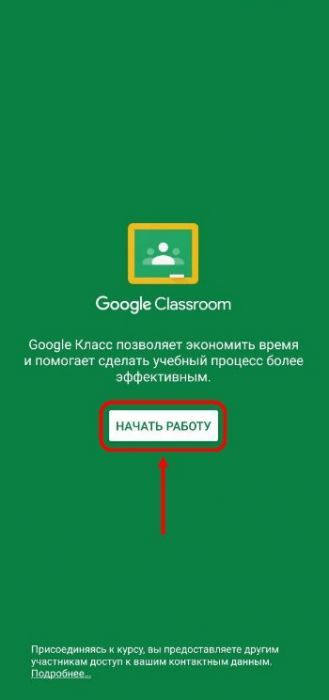
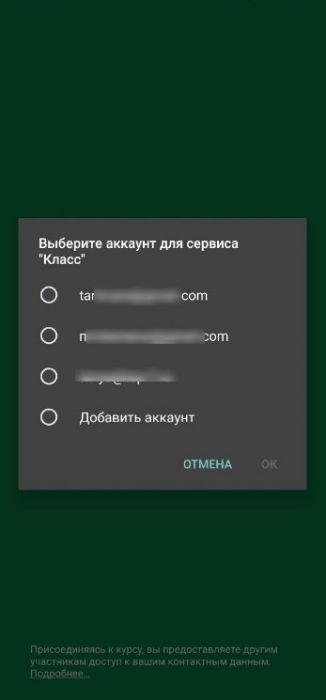
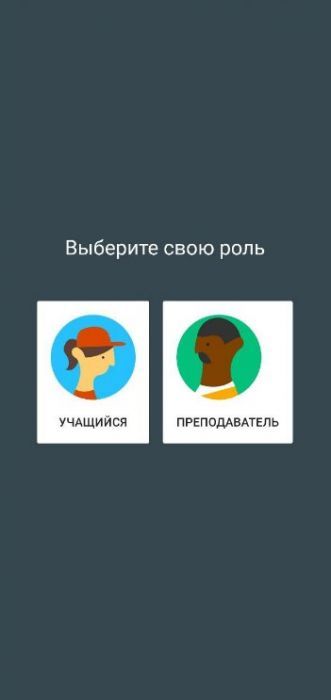
Возможные проблемы с входом
При входе в учетную запись Google Classroom у пользователя могут возникнуть некоторые проблемы. Решить их можно следующим способом:
| Название ошибки | Что она означает | Как исправить |
| Администратор не активировал Гугл Класс | Администратор учебного заведения не подключил вас к сервису. | Обратитесь к своему администрацию, чтобы решить проблему. |
| Служба отключена | Сервис не активирован для вашего профиля. | Обратитесь к своему администратору или преподавателю. |
| Гугл Класс недоступен для данного аккаунта | Пользователь использует не ту учетную запись для входа в сервис. | Повторите попытку входа, указав правильные авторизационные данные. |
Полезные советы
Совет №1
Если после входа в Гугл Классрум все отображается на английском, язык без проблем можно поменять на русский. После входа в сервис перейдите в раздел настроек (Data & personalization), где выберите General preferences for the web, после чего Language. Отобразится страница, где можно выбрать нужный язык.
Совет №2
Для входа в Google Classroom можно использовать специальное мобильное приложение. Для его скачивания используйте следующие ссылки:
| Андроид | https://play.google.com/store/apps/details?id=com.google.android.apps.classroom&hl=ru&gl=US |
| Айфон | https://apps.apple.com/us/app/google-classroom/id924620788 |
Частые вопросы
Как изменить свою роль в Гугл Классе?
Если ошибочно выбрали не ту роль в Гугл Классе, обратитесь к своему администратору, чтобы он исправил ошибку.
Как поменять аккаунт в Классруме?
При наличии нескольких аккаунтов в Google Classroom пользователь может без проблем переключаться между ними. Чтобы это сделать, нажмите на фото вашего профиля и нажмите на нужный вариант.
Видео по теме:
А если статья оказалась вам полезной, не забудьте поставить лайк!



